MOSYAでのモデル作成について
MOSYAは30枚程度の写真を登録することで3Dデータを作成できます。
フォトグラメトリー機能を使用し、撮影した画像からモデルデータを作成します。
■特徴
・管理画面で制作ができ、拡張子を気にせずコンテンツ登録が可能
・形や大きさ、角度の微調整は手動で可能
写真撮影時やモデルデータ作成時の注意点を記載した
「MOSYA利用時の注意点」をご確認のうえ、ご利用ください。
MOSYAでのモデルデータ作成の流れは下記の通りとなります。
リンク部分をクリックしていただくことで、詳細が記載された部分へ遷移いたします。
1.MOSYAへの画像データの登録
2.作成されたモデルデータの編集
1.MOSYAへの画像データの登録
![]() メニュー画面の「3Dモデリング (外部)」ボタンをクリックして「MOSYA」管理画面を別タブで開きます。
メニュー画面の「3Dモデリング (外部)」ボタンをクリックして「MOSYA」管理画面を別タブで開きます。
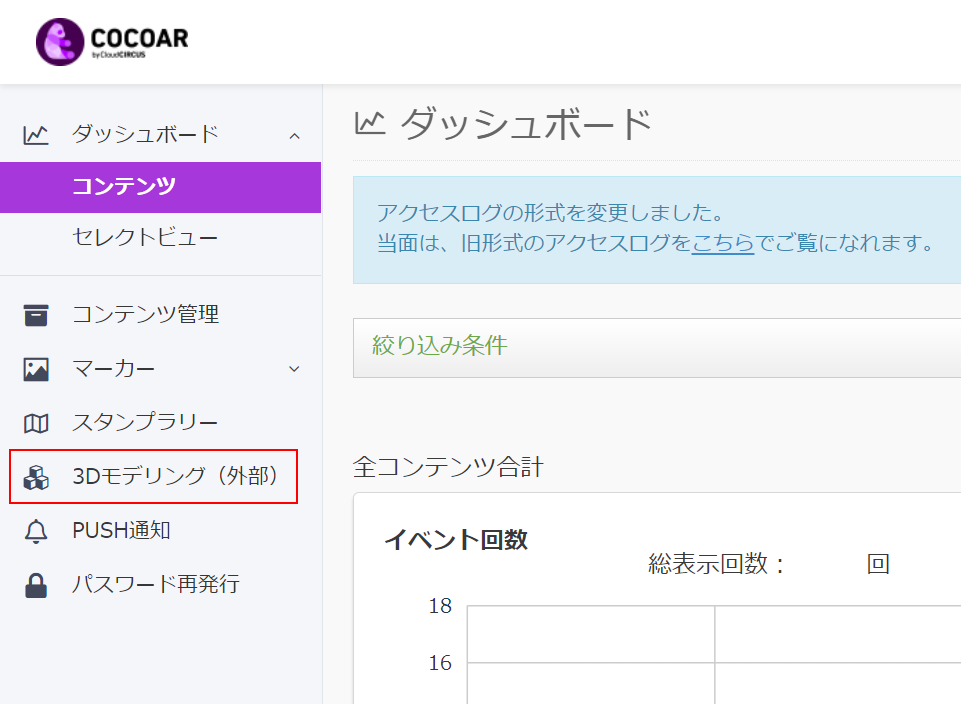
![]() メニュー画面内の「新規作成」ボタンをクリックして画像の登録画面に進みます。
メニュー画面内の「新規作成」ボタンをクリックして画像の登録画面に進みます。
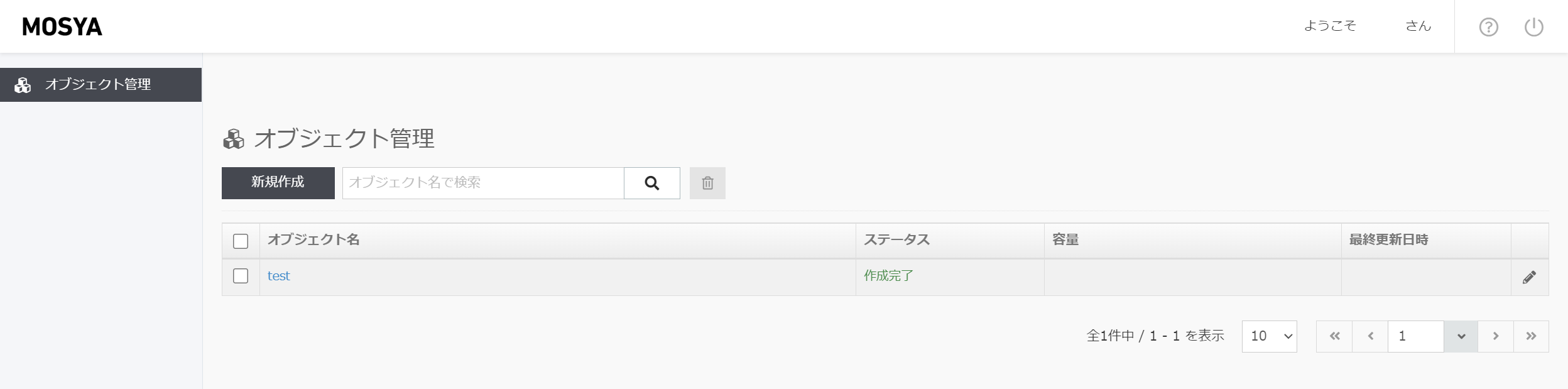
![]() オブジェクト名を設定していただき、写真ファイル(Zip)をアップロードします。
オブジェクト名を設定していただき、写真ファイル(Zip)をアップロードします。
Zipファイルに含められる画像の条件は以下の通りとなります。
| 条件 | 詳細 | |
| 拡張子 | jpg |
透過画像に対応しておりません。 |
| 容量 | 500MB以下 |
全ての画像を合わせて 500MB以下でなければなりません。 |
| 枚数 | 20~80枚 |
20枚以上、80枚以下の画像をご登録ください。 |
より正確に作成したい場合には登録する写真の数を増やしてください。
※MacPCで通常のzip圧縮を行いますと、不要ファイルが作られることがあります。
「MacZip4Win」等のフリーソフトを使ってzip圧縮することで、不要ファイルの作成を防ぐことが可能です。
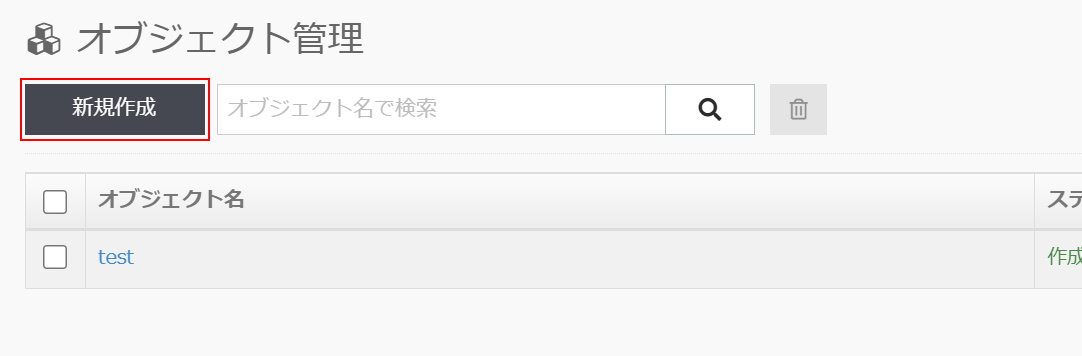
![]() 必要情報の登録が完了し次第、
必要情報の登録が完了し次第、
「スタート」をクリックすることでシステムが情報を基にモデルデータの作成を開始します。
※モデル完成までには約20分~数時間かかります。
2.作成されたモデルデータの編集
システムが画像からモデルデータを作成した後、
下記手順にて不要部分の削除及び、位置、大きさの調整をしていただく必要がございます。
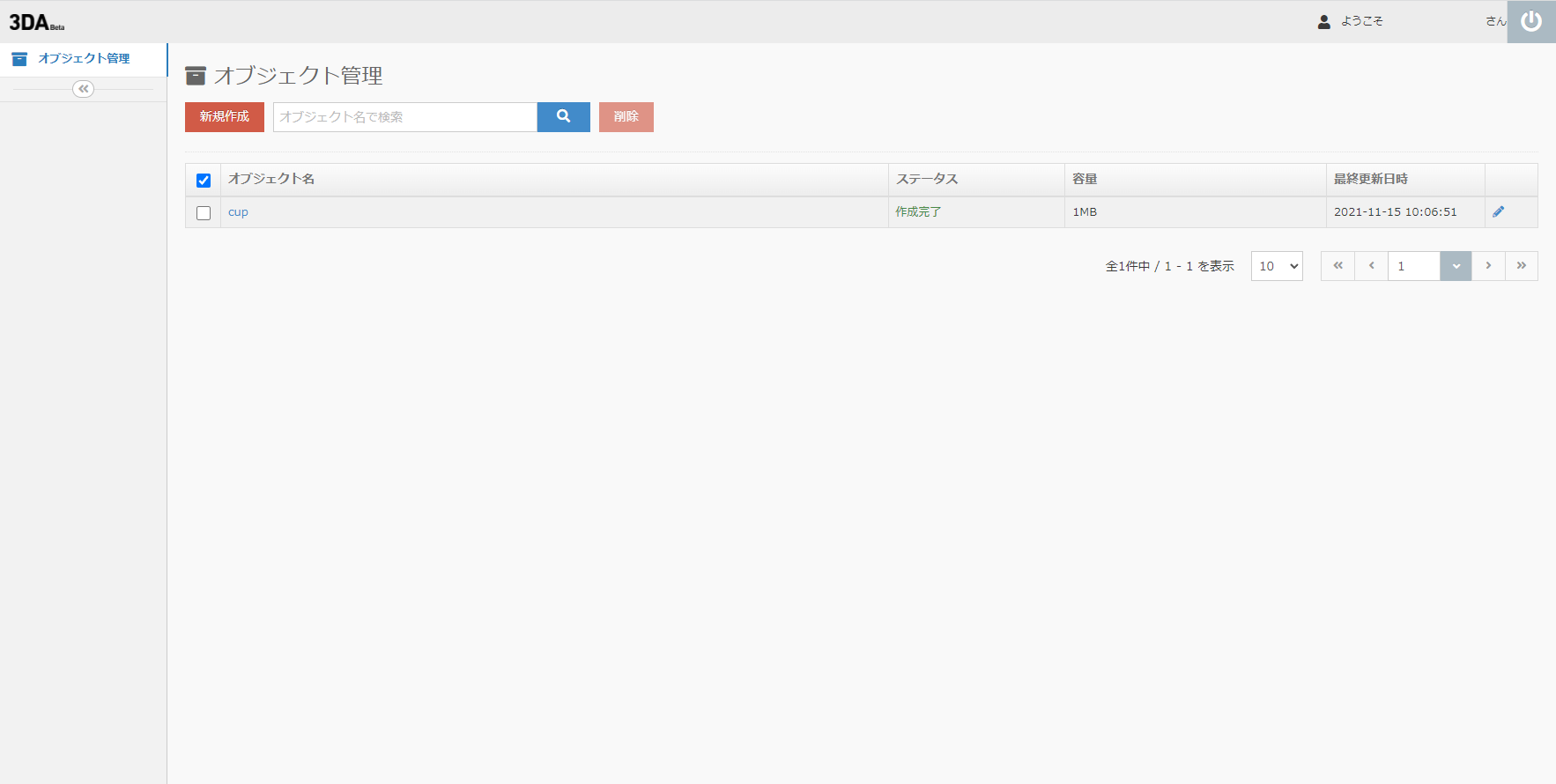
ステータスが「作成完了」になっているオブジェクト名をクリックすることで、
オブジェクト編集画面が表示されます。
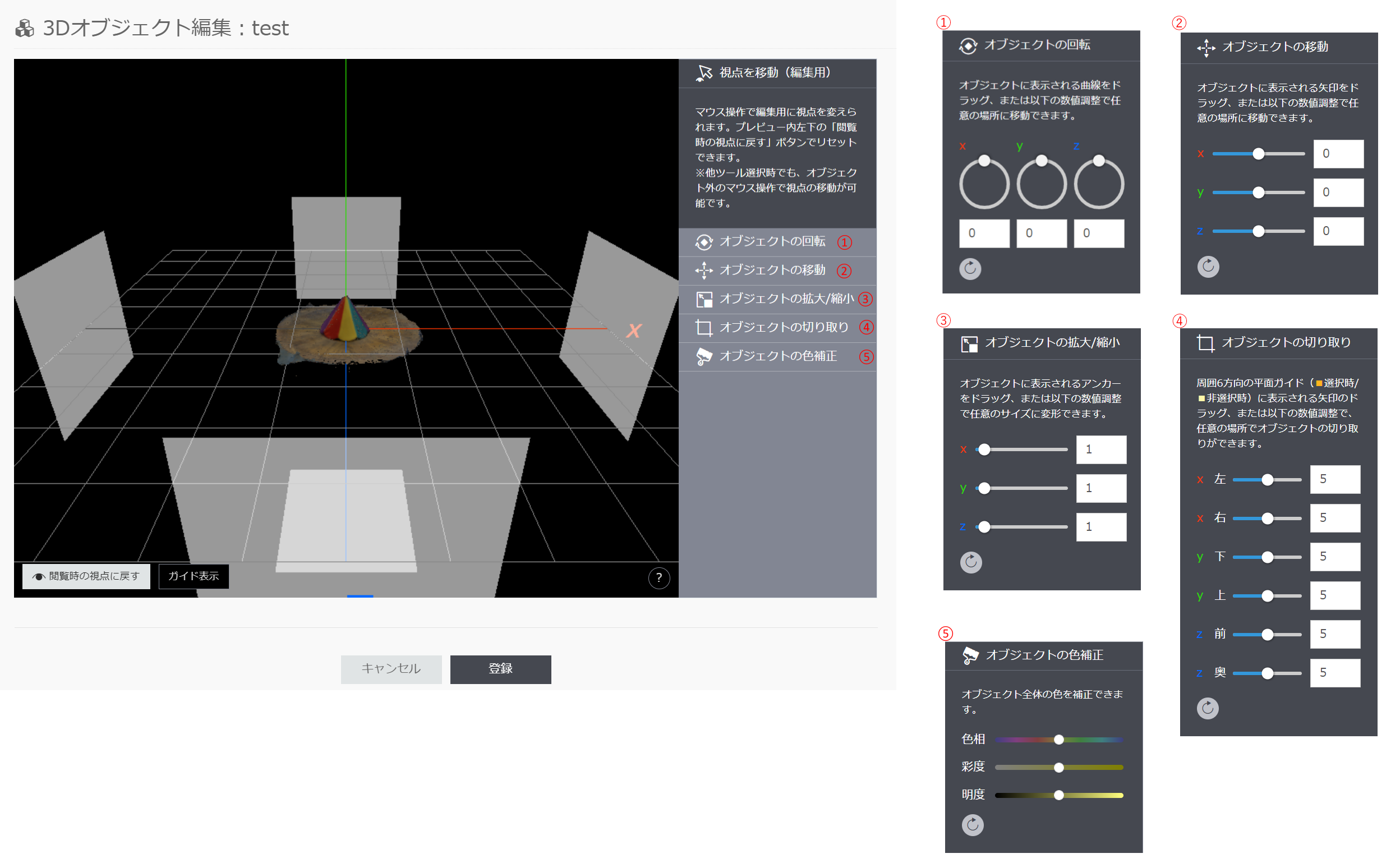
下記項目を編集していただき「完了」をクリックすることでシステムが編集を開始します。
| 詳細 | |
| ①オブジェクトの移動 |
オブジェクトの位置を指定していただくことができます。 |
| ②オブジェクトの回転 |
オブジェクトの角度を指定していただくことができます。 |
| ③オブジェクトの拡大/縮小 |
オブジェクトのサイズを指定していただくことができます。 |
| ④オブジェクトの切り取り |
オブジェクトの表示範囲を指定していただくことができます。 |
| ⑤オブジェクトの色補正 |
オブジェクトの色相、彩度、明度を指定していただくことが出来ます。 |
※作成したモデルデータについて、下記の操作を行っていただくことは出来かねます。
・外部へのファイル出力
・アニメーションの設定
・マテリアル情報の編集
以上の操作を完了することで、
3Dコンテンツ作成時にMOSYAオブジェクト欄からオブジェクトとして選択することが出来るようになります。

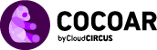 操作マニュアル
操作マニュアル